安排電子郵件的功能是一項方便的功能。它允許您控制電子郵件的發送時間,並在聯繫重要客戶時產生最大的影響。通過安排您的電子郵件,您可以確保收件人在最合適的時間收到它。它還使您能夠提前編寫多封電子郵件並安排它們的發送時間,從而提高您的生產力和效率。現在,我們已經探討了過去如何在 Gmail 中安排電子郵件。但如果您是 Microsoft Outlook 用戶,您也可以輕鬆安排電子郵件。這正是我們將在本指南中學到的內容。
我們已經解釋瞭如何在不同平台上的 Outlook 中安排電子郵件——無論是 iPhone 或 Android 手機、Mac、Windows PC 還是官方網站。也就是說,讓我們開始吧!
目錄
在 Windows 上安排 Outlook 電子郵件 PC
在 Outlook 中安排電子郵件的功能在 Windows PC 上使用起來非常簡單。此功能內置於 Outlook 應用程序中,您不需要任何外部插件或軟件即可實現。只需單擊幾下,您就可以在 Outlook 上實現計劃電子郵件的超能力。方法如下:
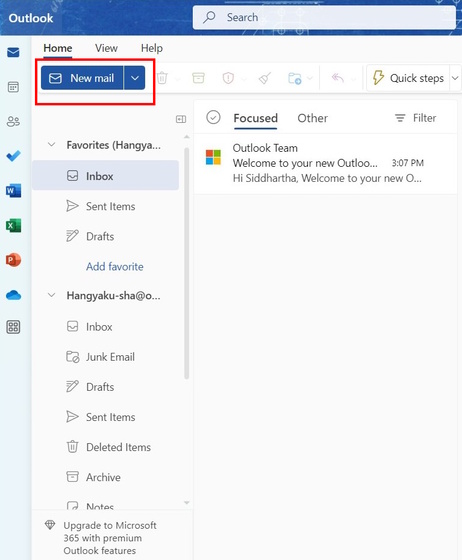
1.從 Microsoft Store 免費下載並安裝 Outlook for Windows 應用(訪問)。
2.啟動應用程序並登錄您的 Microsoft Outlook 帳戶。
3.然後,單擊左上角的“新郵件”選項。
4.現在,撰寫您的電子郵件,並在準備就緒後單擊“發送”按鈕旁邊的“向下箭頭”以訪問“安排發送”選項。
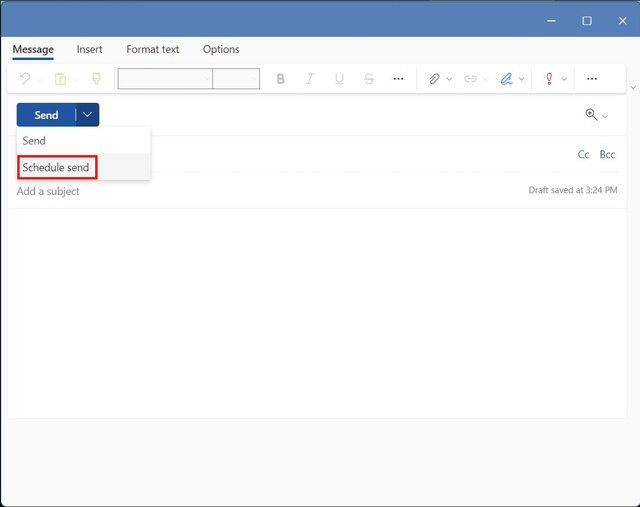
5.您現在將看到“計劃發送” 彈出窗口,其中有兩個預設選項。但是,如果您想為電子郵件發送設置自定義時間,請單擊“自定義時間”選項。
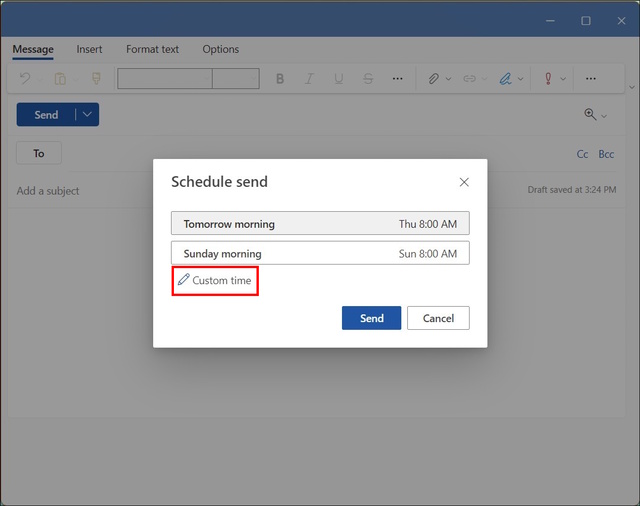
6.您可以在此處選擇電子郵件發送的日期和時間。對您的選擇感到滿意後,點擊“發送”。
7.完成了!您已使用 Outlook for Windows 應用程序成功安排您的電子郵件。預定的電子郵件可從“草稿”部分訪問。您會在電子郵件中找到“計劃發送”和“此消息計劃發送於”文本。
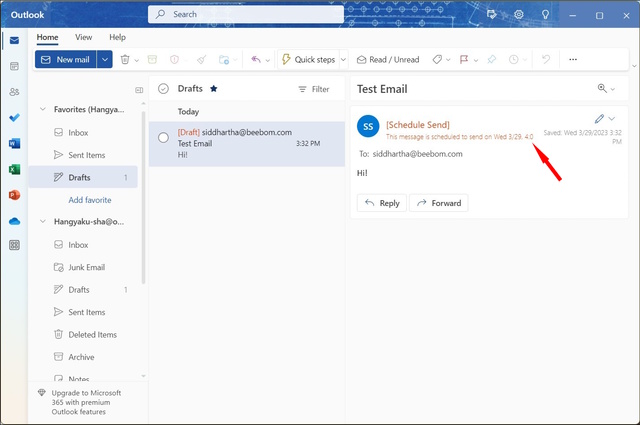
注意:’時間表Outlook for Windows 上的“發送”功能僅在您在線且 Outlook 應用程序/Web 界面正在運行時才有效。如果 Outlook 應用程序/網絡界面未打開或設備未連接到互聯網,則當您恢復在線且 Outlook 應用程序打開時,將發送預定的電子郵件。
在 Mac 上的 Outlook 中安排電子郵件
如果您是 Mac 用戶,則可以使用 Outlook 應用安排電子郵件輕鬆。在 macOS 版本的 Outlook 應用程序中安排電子郵件的過程類似於 Windows 版本。那麼,讓我們看看如何在 Mac 上的 Outlook 中安排電子郵件。
1.從 App Store 免費下載並安裝 Microsoft Outlook for Mac 應用程序 (訪問)。
2.啟動應用程序並登錄您的 Microsoft Outlook 帳戶。然後,點擊 Outlook 應用左上角的“新郵件”。
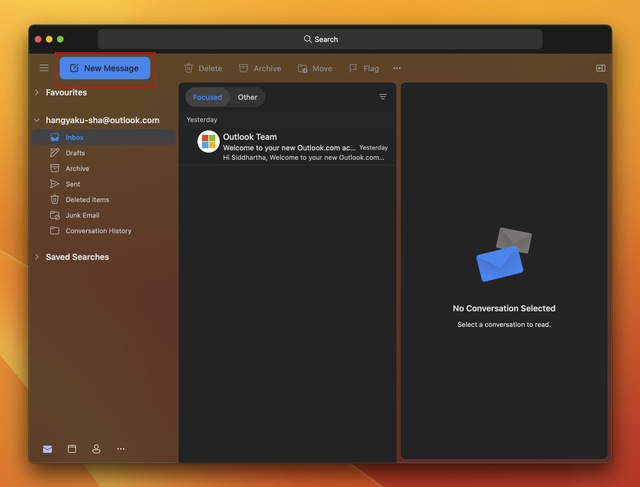
3.撰寫您的電子郵件並點擊“發送”選項旁邊的“向下箭頭”,如下所示。
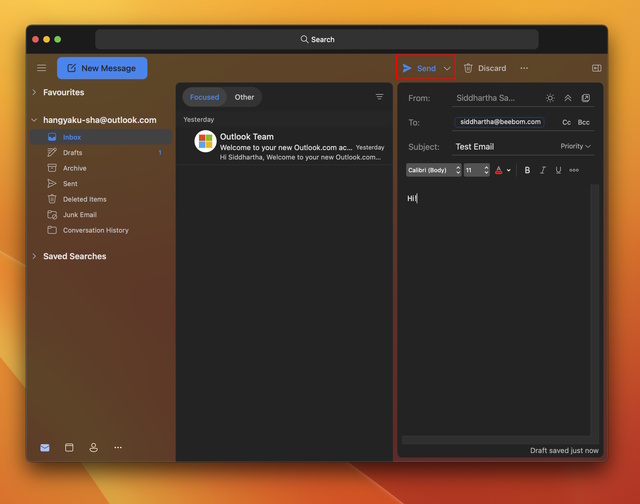
5.從下拉菜單中選擇“安排發送”選項。
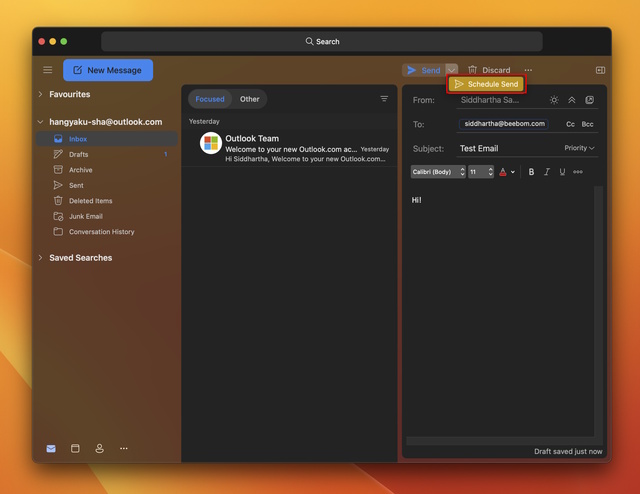
6.它將為您打開“安排發送”提示。選擇您喜歡的日期和時間,然後單擊“確定” 安排電子郵件。
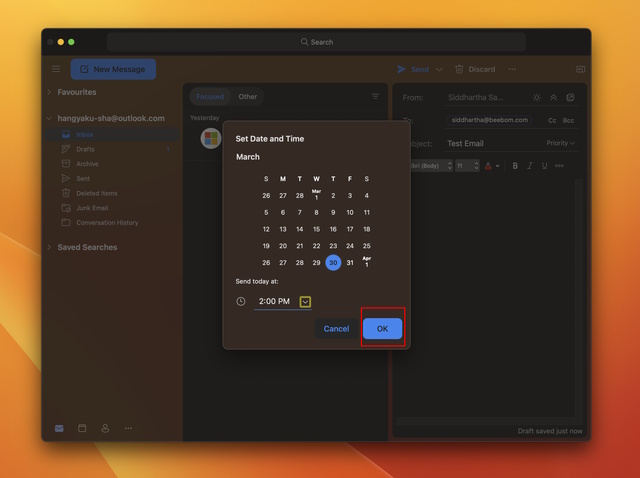
7.完成了!您已在 Mac 上的 Outlook 中成功安排電子郵件。現在,要查看計劃的電子郵件,請打開“草稿”部分,在電子郵件中找到“此消息計劃發送至”提示。
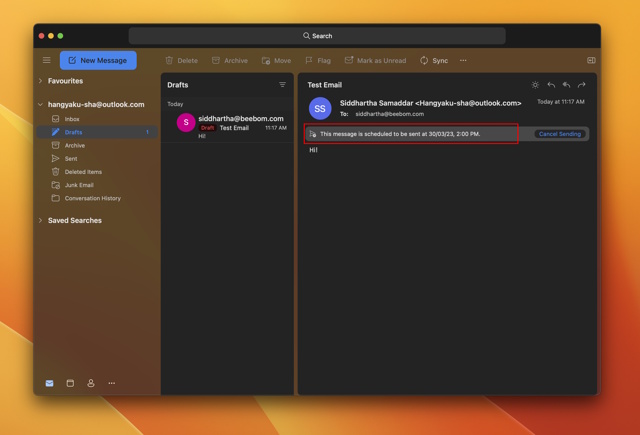
使用網站安排 Outlook 電子郵件
在 Outlook 中的特定時間發送電子郵件的能力不僅限於Windows 和 Mac 應用程序。您也可以使用 Outlook 網站安排電子郵件。無論您首選的 Web 瀏覽器是什麼,您都可以輕鬆地在 Outlook 中安排郵件。
出於測試目的,我們將在 Windows PC 上使用 Chrome 瀏覽器。我們還在 macOS 上的 Safari 瀏覽器中測試了此功能,並且它按預期工作。因此,讓我們了解如何在特定時間在 Outlook 網頁版中發送電子郵件。
1. 訪問 Microsoft Outlook 網站並登錄您的帳戶。
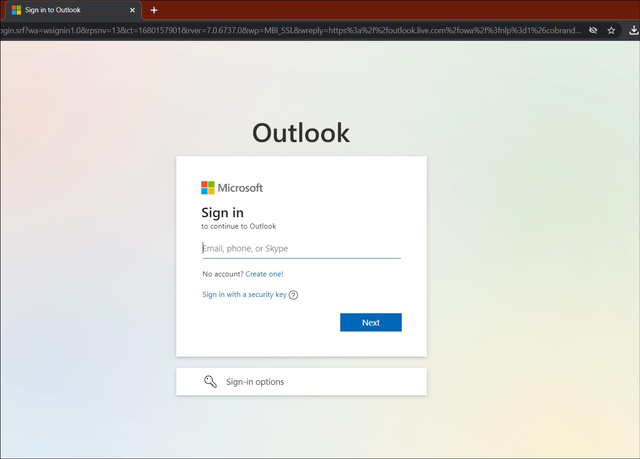
2.點擊菜單欄下方的“新郵件”按鈕。
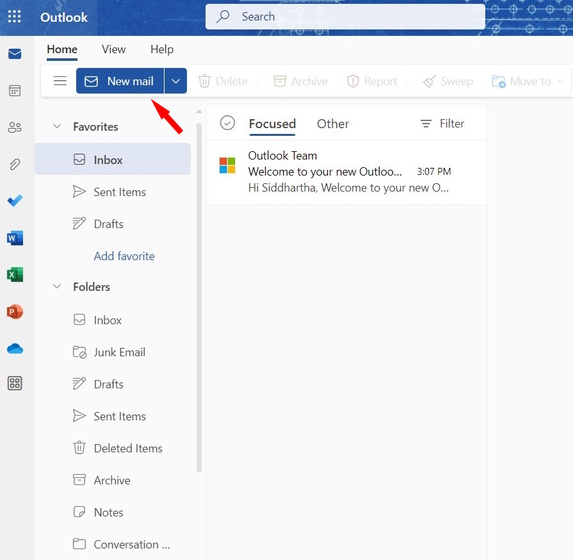
3.撰寫您的電子郵件,然後點擊屏幕底部“發送”按鈕旁邊的“向下箭頭”。從下拉菜單中選擇“安排發送”。
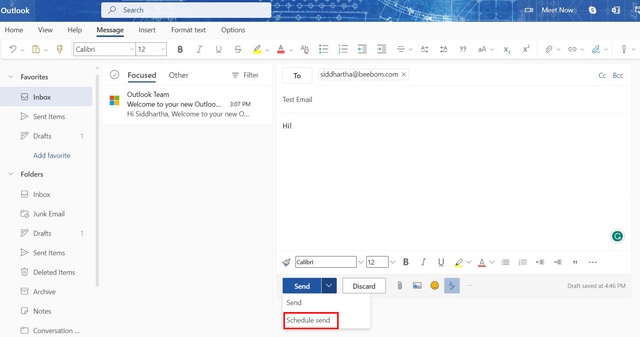
4.這將打開“計劃發送”彈出窗口,您將在其中看到兩個預設選項。您可以單擊以安排您的電子郵件或使用 “自定義時間” 選項自定義遞送時間。
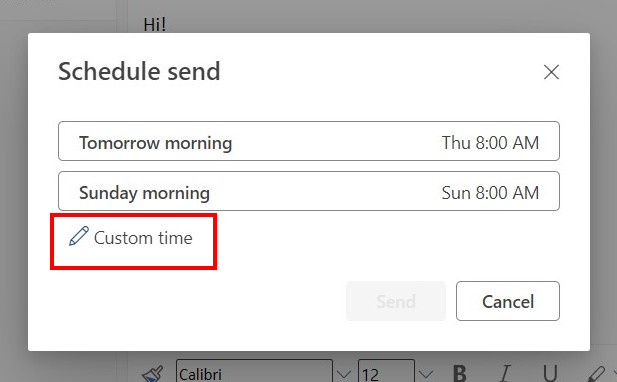
5.在這種情況下,您將能夠自定義電子郵件的日期和時間。完成後,點擊“發送”按鈕。
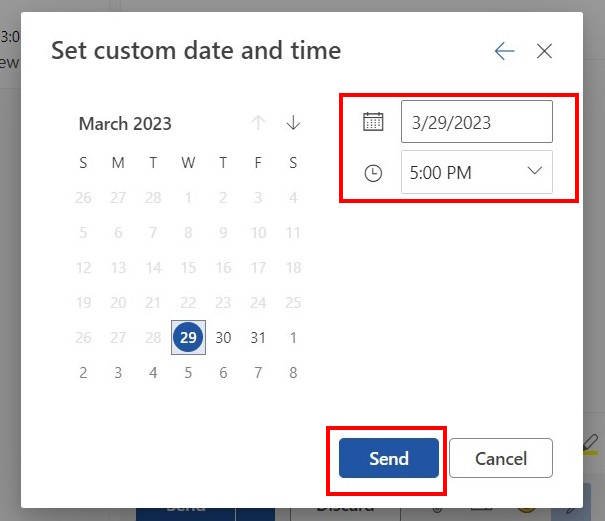
6.就是這樣!您已成功使用 Outlook 網站來安排您的電子郵件。如果您希望對電子郵件進行更改,Outlook 網絡應用程序的“草稿”部分將包含預定的電子郵件。
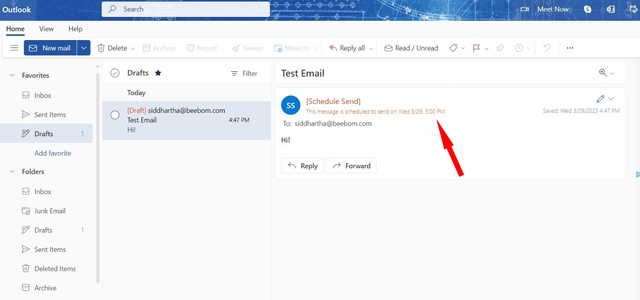
在 Outlook 您的 iPhone 中安排電子郵件
您可以在 Windows、Mac 和 Web 上的 Outlook 中自動發送電子郵件。現在,顯然,我們知道您並不總是可以使用筆記本電腦或 PC。如果你在打電話怎麼辦?有沒有辦法在 Android 和 iOS 版 Outlook 中安排電子郵件?好吧,不用擔心。絕對有可能!
只需幾個簡單的步驟,您就可以通過 iOS 設備在 Outlook 中輕鬆安排電子郵件。這是它的工作原理:
1。從 App Store 下載並安裝 Microsoft Outlook 應用程序(免費)。
2.啟動應用程序並登錄您的 Microsoft Outlook 帳戶。然後,按屏幕右下角的藍色“+”圖標。
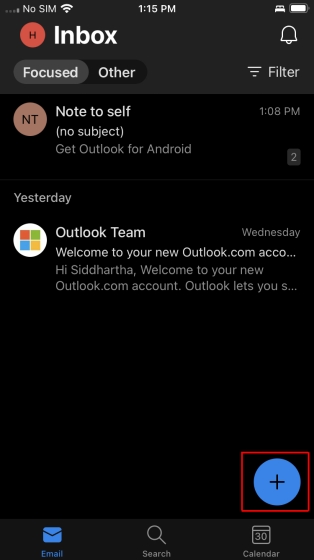
3。現在,您可以根據需要撰寫電子郵件並設置其格式。完成後,點擊格式欄中的“三點”圖標以訪問“計劃發送”選項。
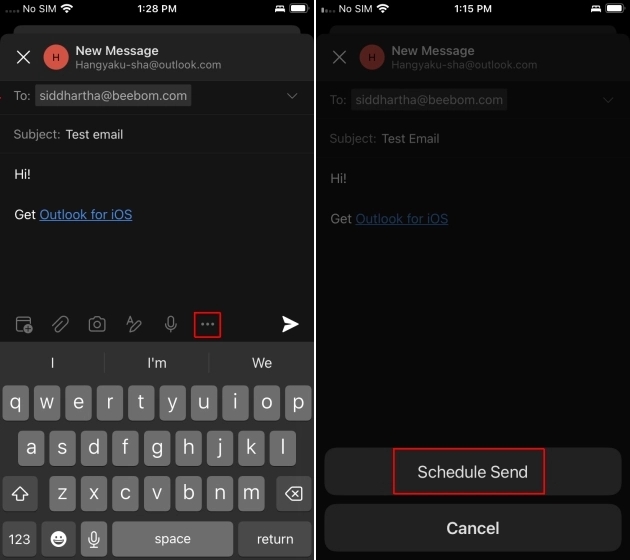
4.在此彈出窗口中,您可以選擇兩個預設時間安排選項之一,也可以通過單擊“選擇時間” 選項來設置您自己的自定義時間。
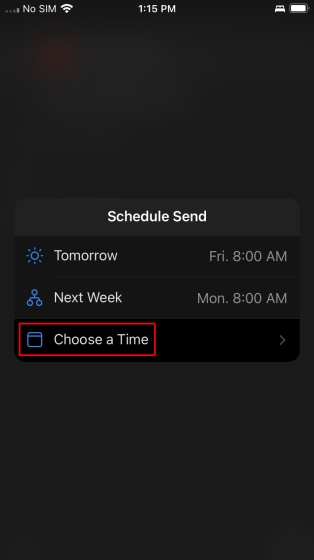
7.如果您想選擇自定義時間和日期,請執行必要的操作並點擊右上角的“發送”按鈕。
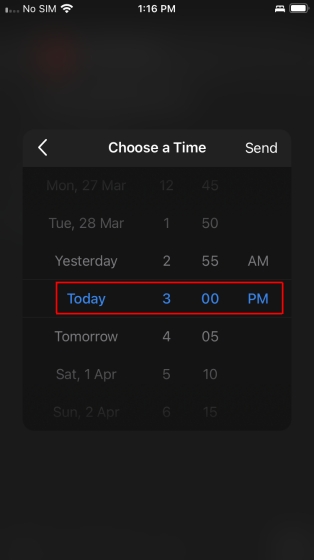
8.瞧!您已使用 Outlook iOS 應用程序成功安排電子郵件。您可以訪問“草稿”部分以查看預定電子郵件的詳細信息。
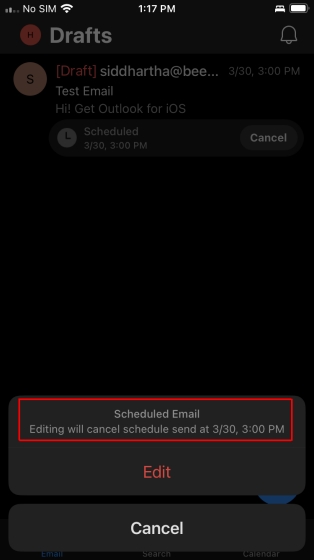
此外,如果您希望在 iPhone 版 Outlook 之外進行冒險,您應該查看適用於 iPhone 和 iPad 的 10 個最佳電子郵件應用程序。
在 Android 手機上的 Outlook 中安排電子郵件
很遺憾,Android 版 Outlook 應用程序不支持安排電子郵件的功能天生的。但是,如果您仍希望通過 Android 手機上的 Microsoft Outlook 電子郵件安排電子郵件,我們可以滿足您的要求。我們為您推薦了一款可靠的第三方電子郵件客戶端,名為 Spark Mail。因此,不要浪費任何時間,讓我們看看如何在 Android 版 Outlook 中安排電子郵件:
1.下載並安裝 Spark 郵件應用(免費)來自 Play 商店。然後,啟動該應用程序並登錄您的 Outlook 帳戶。
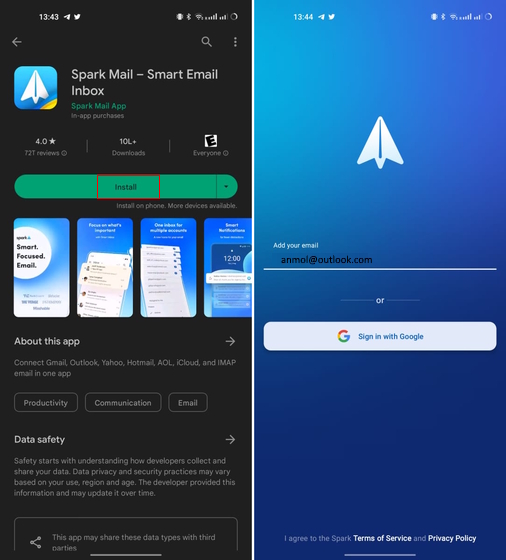
2.進入收件箱窗口後,點擊屏幕右下角的“鉛筆圖標”。
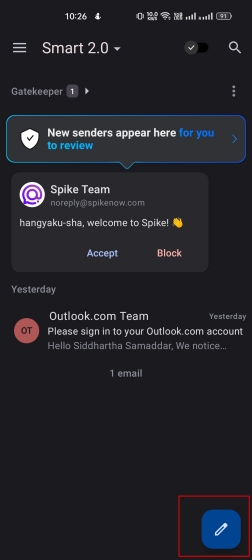
3.在這裡,撰寫電子郵件。完成後,您會注意到屏幕底部有一個帶有鐘錶的發送圖標。點擊它。
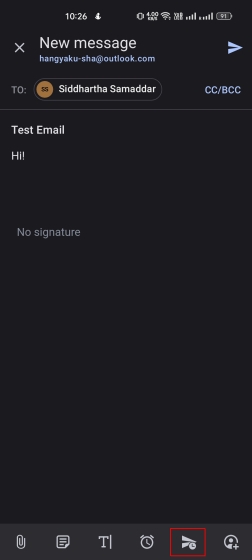
4.這將打開“稍後發送”提示。您可以選擇其中一個預設選項或單擊“選擇日期”來設置電子郵件發送的自定義時間。
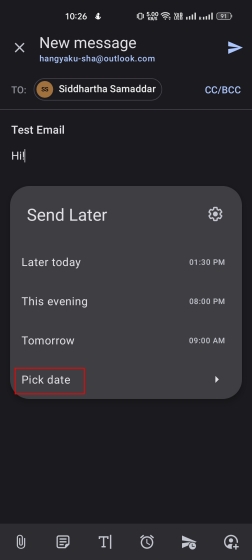
5.您現在可以更改日曆和時鐘的日期和時間。完成後,點擊“確定”。
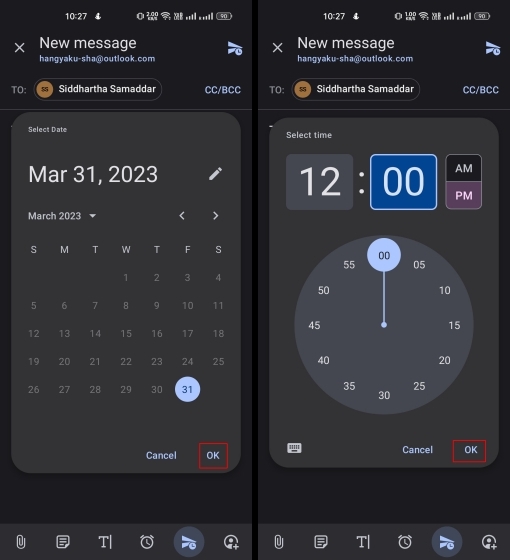
7.現在,您已完成電子郵件的撰寫並選擇了發送郵件的時間和日期。要將其發送給收件人,請點擊右上角的“安排發送”圖標。
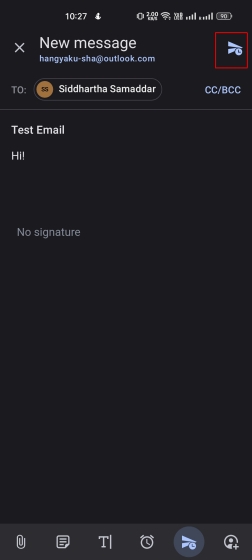
8.要查看自動發送的 Outlook 電子郵件,您可以導航到 Spark 郵件發件箱。
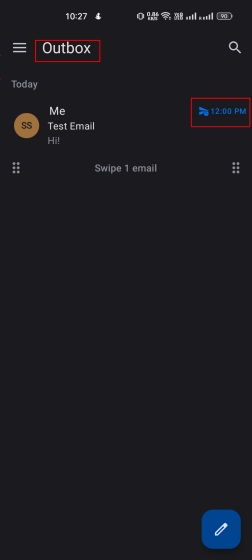
我知道官方 Outlook 應用程序不允許 Android 用戶本機安排電子郵件,這很令人遺憾。但是,您可以放心,Spark Mail 會為您完成這項工作。該應用程序免費且易於使用。 Spark Mail 將滿足您在 Android 手機上的所有 Outlook 電子郵件計劃需求。此外,您可以使用加載項增強您的 Microsoft Outlook 應用程序,並將您的電子郵件發送能力提升到一個新的水平!
在 Outlook 中編輯或刪除計劃的電子郵件
我相信您現在已經熟悉 Outlook 中的電子郵件計劃。然而,您可能會安排一封電子郵件,但後來您意識到您需要更改交付日期,或者可能完全丟棄該電子郵件。那麼你是怎麼做到的呢?有可能嗎?如果您有這些相同的問題,請放心。我們為您提供保障!
可以編輯和刪除預定的 Outlook 電子郵件。繼續閱讀下文,了解如何在 Outlook 中編輯和/或刪除所有計劃的電子郵件:
1. Windows
您可以在 Windows 版 Outlook 中重新安排和刪除安排的電子郵件。雖然刪除預定電子郵件相對簡單,但重新安排電子郵件是一個漫長的過程。您需要按照與最初安排電子郵件相同的步驟進行操作。讓我們來看看如何在 Windows 版 Outlook 中刪除和重新安排已安排的電子郵件。
1.首先,打開 Outlook 中的“草稿”部分,刪除預定的電子郵件。通過單擊複選框以獲取刪除圖標來選擇電子郵件。單擊“垃圾桶”圖標後,它將永久刪除您預定的電子郵件。
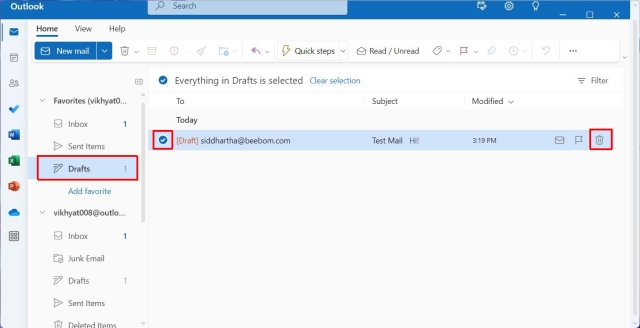
2.要重新安排電子郵件,請單擊電子郵件將其打開。然後,單擊最右上角的“鉛筆”圖標。
3.它將打開一個上下文菜單。從該菜單中選擇“修改電子郵件”,然後您必須按照上述用於安排電子郵件的步驟進行操作。
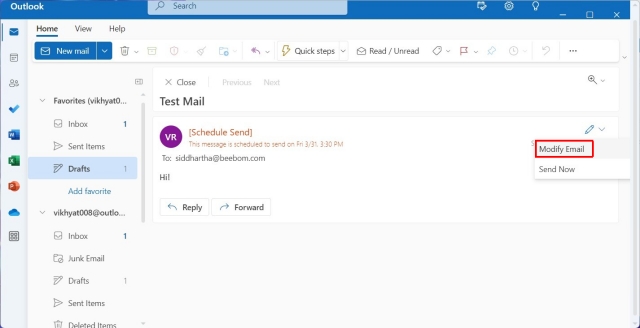
2。 在 Mac 上
如果你在 Mac 上,我有個壞消息要告訴你。雖然可以在 Outlook 中刪除計劃的電子郵件,但您無法重新安排計劃的電子郵件。這對於 Outlook Web 應用程序也是一樣的。因此,假設您想重新安排一封電子郵件。您這樣做的唯一方法是從頭開始重新撰寫您的電子郵件並刪除之前安排的電子郵件。我知道這很麻煩,但是,這是目前唯一的解決方案。因此,讓我指導您完成預定的電子郵件刪除程序。
1.首先,打開 Outlook 應用程序中的“草稿”部分,以刪除您預定的電子郵件。
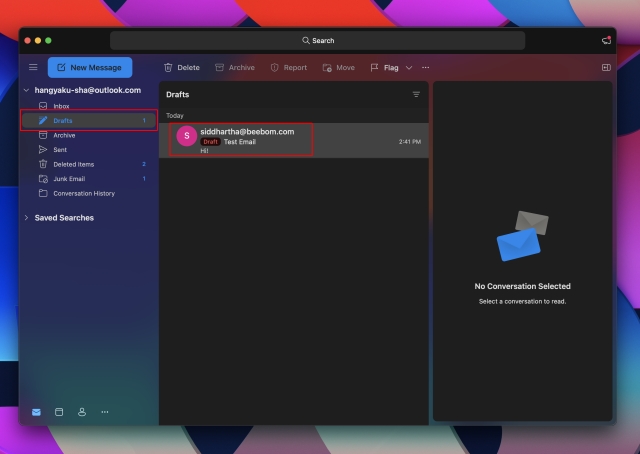
2.單擊計劃的電子郵件將其展開。接下來,選擇“取消發送”選項以永久刪除計劃的電子郵件。
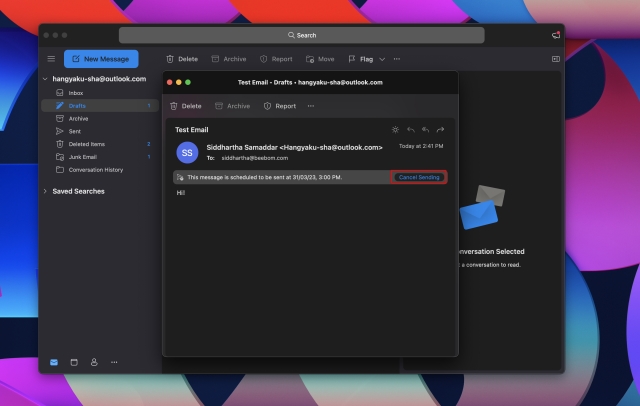
3.按“是”確認您的選擇。
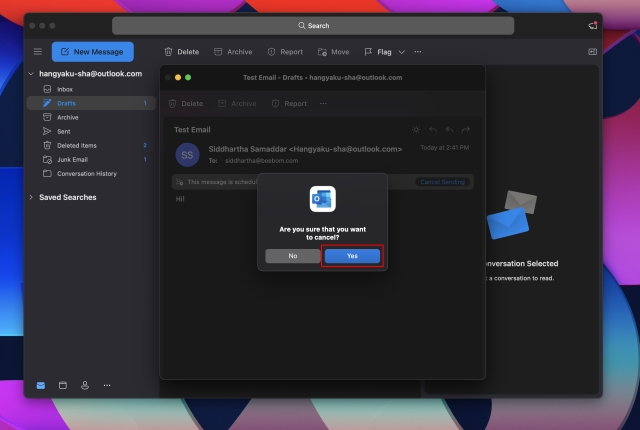
3. 在 iPhone 上
雖然在 iOS 設備上刪除計劃的電子郵件相對容易,但重新計劃計劃的電子郵件是一個漫長的過程。您需要按照與最初安排電子郵件相同的步驟進行操作。也就是說,讓我們看看如何在 iPhone 上的 Outlook 中刪除和重新安排計劃的電子郵件。
1.打開 Outlook 應用程序中的“草稿”部分以刪除計劃的電子郵件。
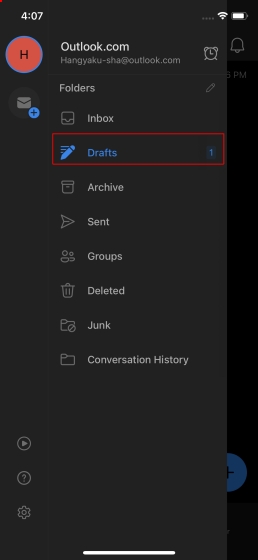
2。您可以通過點擊“取消”選項輕鬆刪除預定的電子郵件,如下圖所示。
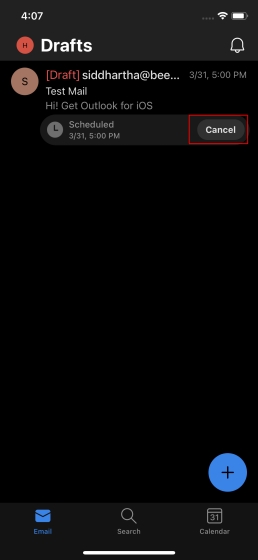
3。您可以通過“編輯”選項重新安排已安排的電子郵件。但是,請記住,編輯電子郵件後,您需要按照我們上面解釋的教程進行操作。
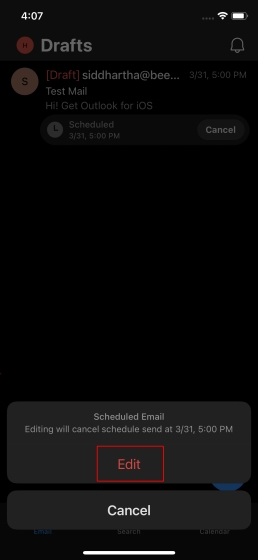
你有它!您已成功了解如何使用 iPhone 上的 Outlook 應用程序刪除或重新安排已安排的電子郵件。
4. 在 Android 上
正如我們已經提到的,Android 版 Outlook 應用本身不支持電子郵件計劃功能。您需要第三方應用程序才能在 Outlook 中安排電子郵件。我同樣使用 Spark Mail。因此,要編輯和刪除計劃的電子郵件,我將再次使用 Spark Mail。讓我告訴你它是如何完成的。
1.如果您有預定的電子郵件,請打開 Spark Mail 中的“發件箱”部分進行編輯和重新安排。
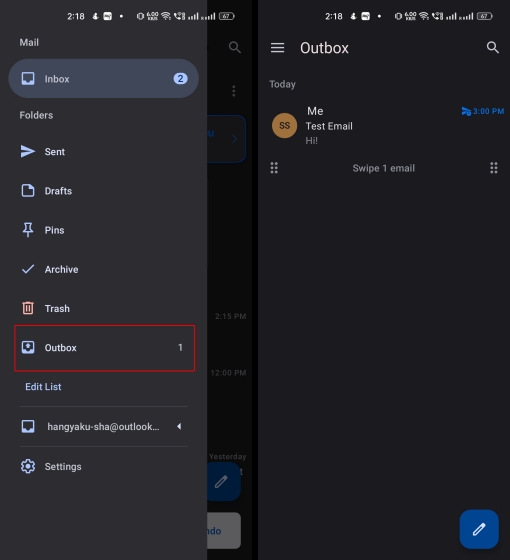
2.單擊電子郵件將其展開。您會注意到頂部提到的原始計劃時間。
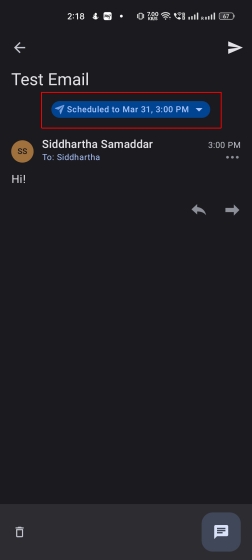
3.點擊它打開“稍後發送”窗口。在這裡,您可以從“更改時間”選項中選擇一個新的自定義時間,並在您的 Outlook 帳戶中重新安排電子郵件。
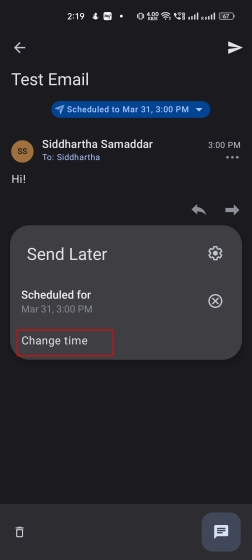
4.如果您要刪除預定的電子郵件,請長按電子郵件以訪問“立即發送”和“刪除”選項。點擊刪除圖標,然後點擊“是”刪除預定的電子郵件。
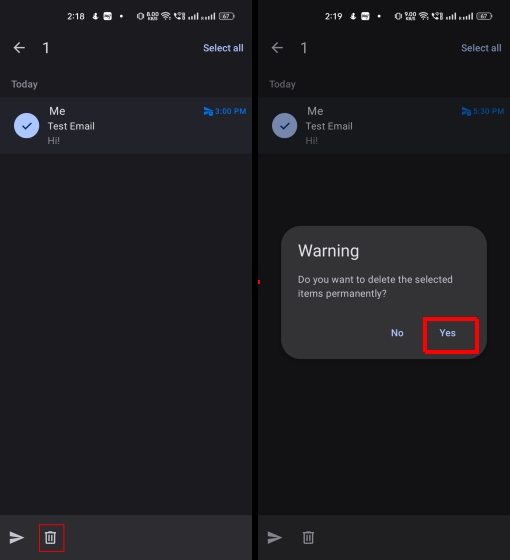
關於如何在 Windows、Mac、iPhone 和 Android 上的 Outlook 中安排電子郵件的指南到此結束設備。我希望您發現本指南很有用,並且會經常使用此功能在 Outlook 中安排消息,以保持您的工作效率。使用 Outlook 中的日程安排功能,您可以跨不同時區進行有效溝通。所以,今天就開始在 Outlook 中安排您的電子郵件吧!如果您有任何疑問,請在評論部分告訴我們。
安排 Outlook 電子郵件常見問題解答
1. 是否有安排電子郵件的方法?
是的,Gmail、Microsoft Outlook、Apple Mail 和 Proton Mail 等流行的電子郵件服務可為您提供電子郵件本地調度工具。您通常會在發送部分找到安排電子郵件的選項。
<強>2。 如果計算機關閉,Outlook 會發送預定的電子郵件嗎?
很遺憾,不會。計劃的電子郵件僅在 Outlook for Windows 應用程序仍處於打開狀態時發送。因此,只要應用程序正在運行,收件人就會收到預定的電子郵件。因此,您需要選擇系統和 Outlook 啟動並運行的時間。該功能在 iPhone、Mac 和網絡應用程序上完美運行,即使應用程序未在後台積極運行,也會發送預定的電子郵件。
<強>3。 為什麼要安排電子郵件?
安排電子郵件是保持高效和有條不紊地處理電子郵件遊戲的好方法。安排電子郵件的功能很重要,因為它允許您批量撰寫電子郵件,然後安排每封電子郵件在特定時間範圍內發送。
4. 如何在 Outlook 中查看預定電子郵件的狀態?
要查看預定 Outlook 電子郵件的狀態,只需轉到草稿部分即可。所有預定的電子郵件都將保留在那裡,直到它們被送達為止。
5. 我可以使用哪些第三方工具在 Outlook 中安排電子郵件?
如果您首選的電子郵件服務提供商本身不提供安排電子郵件的功能,您可以嘗試一下第三方應用程序,例如 Spark Mail 和 SalesHandy。
發表評論
去年,MSI 推出了配備英特爾酷睿 i9-12900HX 和 RTX 3080 Ti 筆記本電腦 GPU 的 Titan GT77,它是地球上最強大的遊戲筆記本電腦。這是重中之重 […]
自 iPhone 14 系列推出以來已經幾個月了,人們已經確定今年是 Pro 機型的元年。但是,如果您打算追求華麗的專業人士,那麼在過去的幾年裡,Wondershare 一直在開發一些最好的軟件和工具來簡化我們的生活和創造性的努力。特別是,Wondershare Filmora 獲得了無數讚譽。它是視頻編輯領袖獎的獲得者 […]

